이게 뭐라고 2개로 끊어가네요..
해보시면 별거 없지만,
(내가 나중에 보기 위해서!!!) 쓰다 보니 길어지게 되었습니다.
보시는 분이 있으시다면,, 죄송합니다.
늘 말씀드리지만, 저는 말이 많은 인간이었습니다..^^
계속 이어서 갑시다.
3-1부에서 찬찬히 잘 따라오셨다면 문제 없습니다.
이어서 갑니다.
이제는 다른 사이트로 들어가자.
https://console.cloud.google.com/apis/credentials/serviceaccountkey
Google 클라우드 플랫폼
로그인 Google 클라우드 플랫폼으로 이동
accounts.google.com
들어가면 이렇게 나오는데,
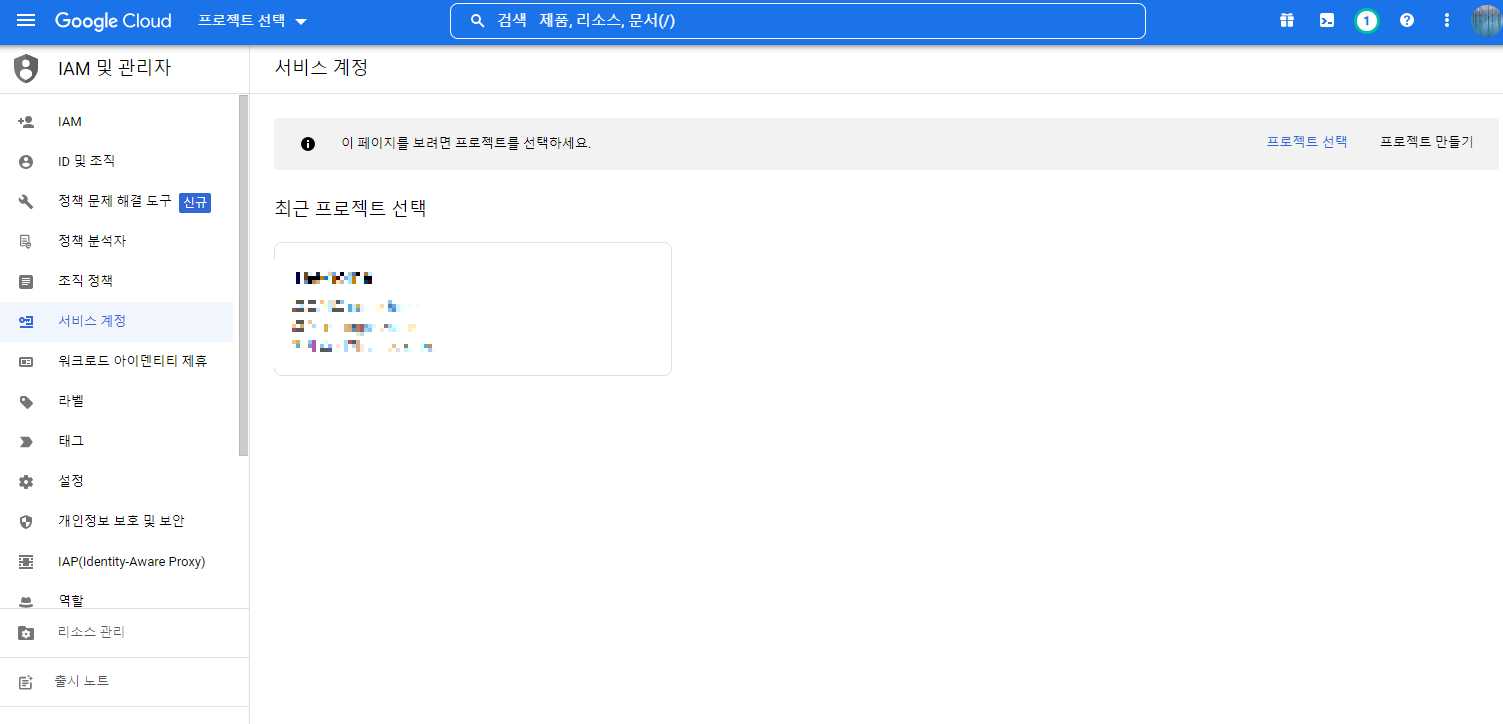
나는 이미 프로젝트를 하나 만들어놔서 모자이크 된 부분이 있는 거다.
님은 없는 게 정상임.
왼쪽 위에

프로젝트 선택을 누르면,
앞에서 생성한 프로젝트 이름이 나온다.

안 보인다면, '전체'를 눌러보라~
그러면 있을 것이다.
여하튼,
거기서 방금 생성한 프로젝트를 선택하자

여기서
위쪽 중간쯤에 '+서비스 계정 만들기'가 있는데,
누릅시다.

여기서는,
첫 번째에 있는 '서비스 계정 이름' 부분에 원하는 이름을 쓰면 된다.
나는 tttest-ha라고 썼는데
원하는 대로 쓰시면 된다.
그러면 두 번째 '서비스 계정 ID'가 자동으로 입력된다.
아래

누르자!
그러면 이렇게 나오는데,

여기서 '역할 선택'; 부분을 클릭하면 선택할 수 있는 창이 뜬다.
아래와 같이 찾자..

서비스 계정 - 서비스 계정 토큰 생성자
선택하고
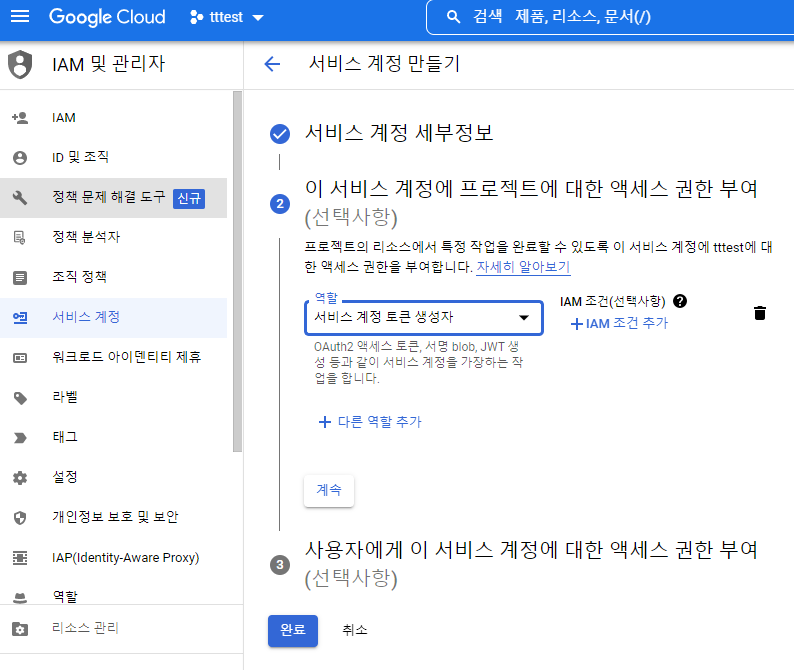
아래 '계속'을 누르자.
그러면 이렇게 나오는데,

'완료'를 누르자!!!

이런 식으로 나오죠?
여기서,,,
아이고 뭐가 이래 많나...ㅠㅠ
여기서,
방금 만든 프로젝트 오른쪽 끝에 쩜쩜쩜을 누르고,
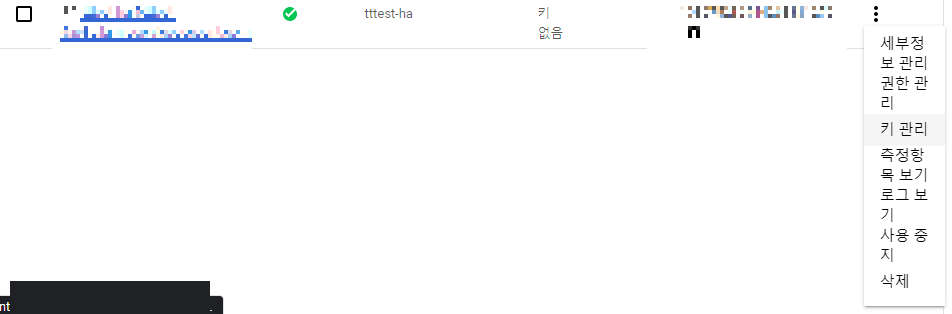
'키 관리'를 누르자
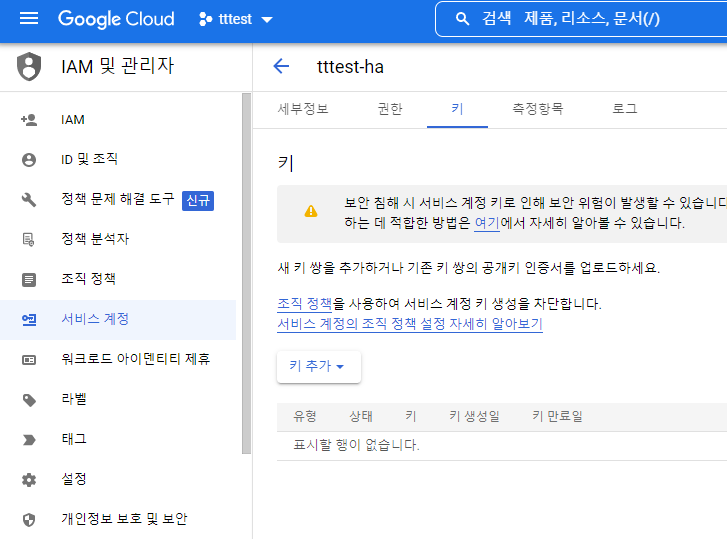
이렇게 나올 텐데,,
눈치 빠르신 분들은 알겠지만,,, 누를게 하나밖에 없지만,,

'키 추가'를 눌러서,

'새 키 만들기'를 누릅시다.
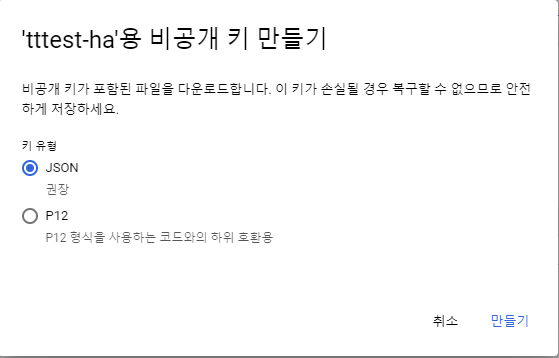
JSON이 선택되어 있으니,
'만들기' 누르자.
그러면 파일 하나가 다운로드될 것이다.

어디 있는지 잘~ 알아두고~
자 또 다른 사이트로 갑시다~
https://console.cloud.google.com/apis/api/homegraph.googleapis.com/overview
Google 클라우드 플랫폼
로그인 Google 클라우드 플랫폼으로 이동
accounts.google.com
들어가면,

요래 뜨는데,
우리는 수많은 경험을 통해서 알고 있다.

'사용' 누르자~!!
이제는 시놀로지 NAS에 설치된 홈어시스턴트를 설정할 차례다..
다와 간다... 끝이 보인다.... 아이고..
좀 전에 다운로드한 tttest-어쩌고 저쩌고. json 기억하시죠?
이 것들을 업로드해야 하는데,
파일명을 먼저 바꾸자.
tttest-어쩌고 저쩌고. json 파일명을 service_account.json으로 바꾸자.
그리고는 이 파일을 업로드 하자.
DSM-file station으로 가자.
경로는, \\docker\homeassistant\이다.
여기에 업로드하시고~
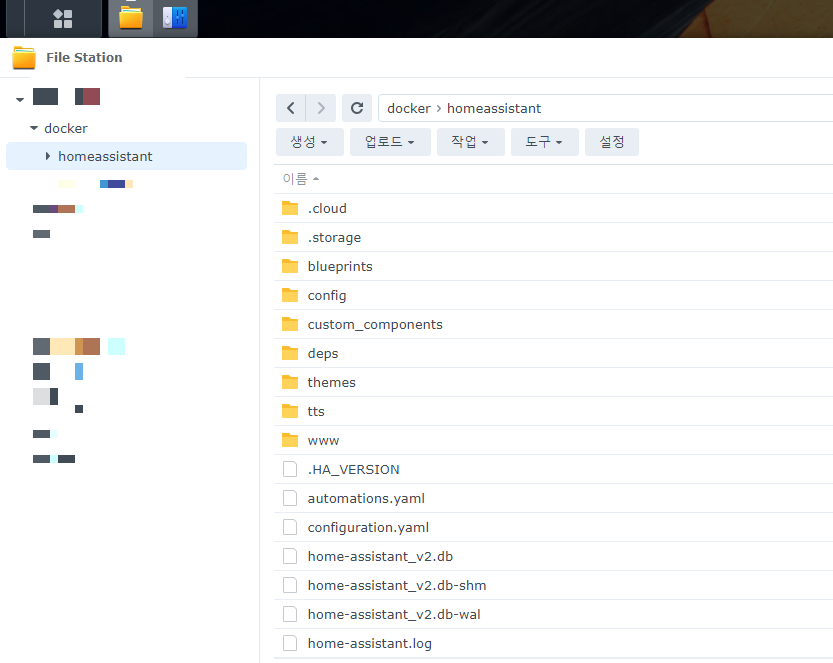
이 폴더 안에 configuation.yaml 파일이 있는데,
이 파일을 수정해야 한다.
* 여기서 잠깐..!!!
.yaml 파일을 수정하기 위해서는 DSM에 '텍스트 편집기'를 설치해야 한다.

설치하시고~
계속 갑니다~
configuaration.yaml 파일을 선택하고 마우스 오른쪽 버튼을 누르면,
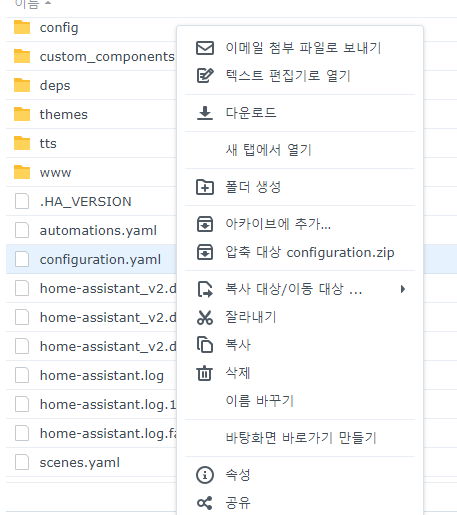
'텍스트 편집기로 열기'가 있는데 이것을 누르자.
아무 데나 원하는 위치에 아래의 내용을 입력한다.
google_assistant
project_id: 님의 프로젝트 이름
service_account: !include service_account.json
report_state: true
이렇게 입력하면 된다.
위에 님 프로젝트 이름은 아시죠?
내가 기입한 것을 보여주면,

* google_assistant 는 그냥 기입하면 되는데,
아래 3줄은 앞에서 2칸 띄우고 기입해야 한다. 그래야 한단다... 인터넷이..
이제는 또 홈어시스턴트로 가자~!!
옆에 톱니바퀴(설정)-시스템을 누르면,
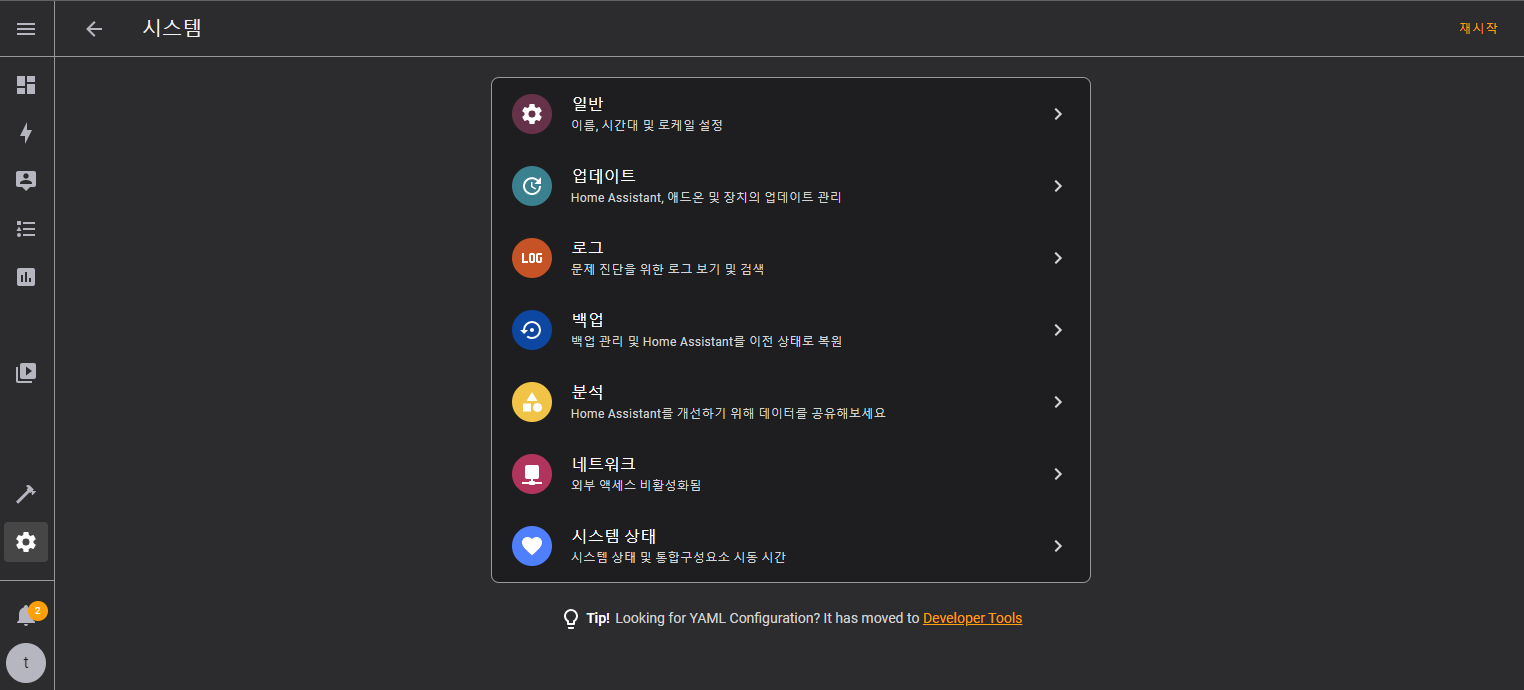
이렇게 뜨는데, 오른쪽 위에 '재시작'을 누르자~!!!
드디어~!!!
이제 구글 및 홈어시스턴트에서의 설정이 끝났다..
아이고.....
힘들다...ㅠㅠ
구글홈이랑 연결해 보십시다..
핸드폰 가져오세요~
요새 핸드폰이 너무 놀았다.
나는 이 X고생을 하고 있는데,,, 스마트폰... 스마트하다는 놈이 놀고 있다...
맙소사...
구글홈을 실행하시고~

왼쪽 위 '+'를 누릅시다~

이렇게 나오죠?
여기서
'기기 설정'을 누릅시다.
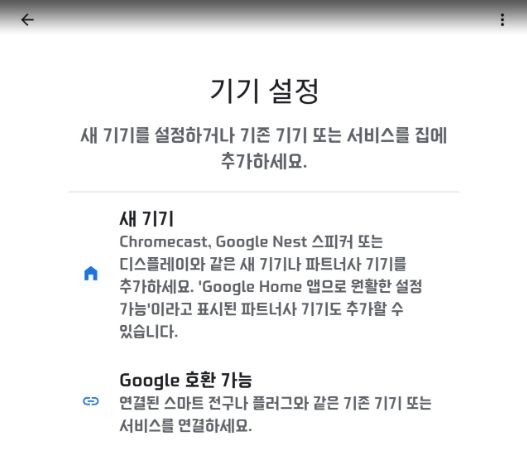
'Google 호환 가능'을 누르시고~
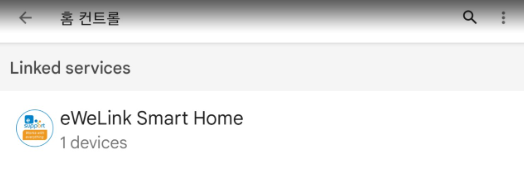
이 화면이 나오면,
오른쪽 위 돋보기 모양을 눌러서
'test'를 검색합니다.
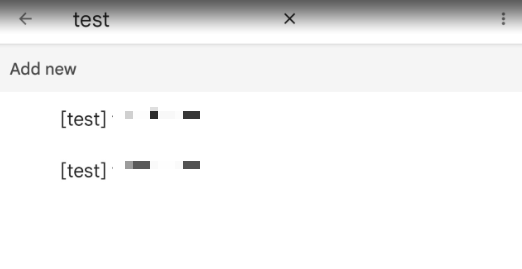
저는 기존에 사용 중인 것과, 본 설명을 위해서 새로 설정한 것,
그래서 2개가 뜨는데,,
님은 1개만 뜰 겁니다.
그것 클릭하면,
홈어시스턴트 로그인 창이 뜨고, 로그인하면 끝이 납니다..
그래서
다시 홈어시스턴트 홈 화면으로 가 보면,
구글홈에 있는 모든 장비가 홈어시스턴트에 보입니다.
얏호~!!
이거 이거..
이렇게 길고 지겨울지 몰랐는데..
아무튼 성공하셨죠?
끝~!!!
'IoT (HA)' 카테고리의 다른 글
| 홈 어시스턴트(Home Assistant) 활용기 - 4-2부(예쁘게 꾸며보자!) (0) | 2022.12.24 |
|---|---|
| 홈 어시스턴트(Home Assistant) 활용기 - 4-1부(예쁘게 꾸며보자!) (0) | 2022.12.23 |
| 홈 어시스턴트(Home Assistant) 활용기 - 3-1부(구글홈-홈어시스턴트 연동) (0) | 2022.11.09 |
| 홈 어시스턴트(Home Assistant) 활용기 - 2부(구글홈-스마트씽스 연동) (0) | 2022.11.08 |
| 홈 어시스턴트(Home Assistant) 활용기 - 1부(외부 인터넷 접속) (0) | 2022.11.07 |